Cara memulihkan item atau folder yang dihapus di Outlook
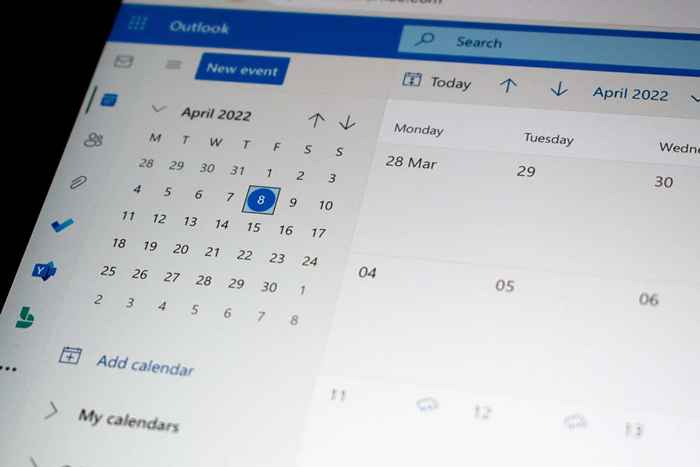
- 3342
- 772
- Dominick Barton
Jika Anda secara tidak sengaja menghapus email di Outlook, masuk akal bahwa Anda ingin memulihkannya. Untungnya, seringkali mungkin untuk memulihkan email yang dihapus atau folder yang dihapus di aplikasi web Outlook atau aplikasi desktop, dengan sedikit pekerjaan.
Dalam tutorial langkah demi langkah ini, kami akan menjelaskan cara memulihkan folder yang dihapus di Outlook.
Daftar isi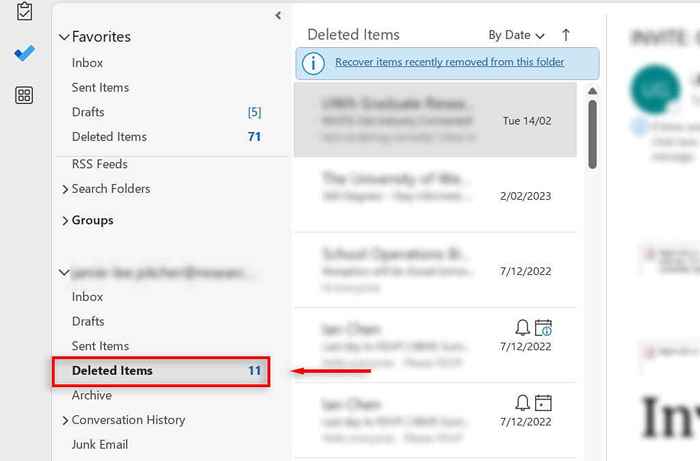
- Cari email yang dihapus atau folder Outlook yang dihapus. Klik kanan item yang dihapus dan pilih Move dan Folder Lainnya.
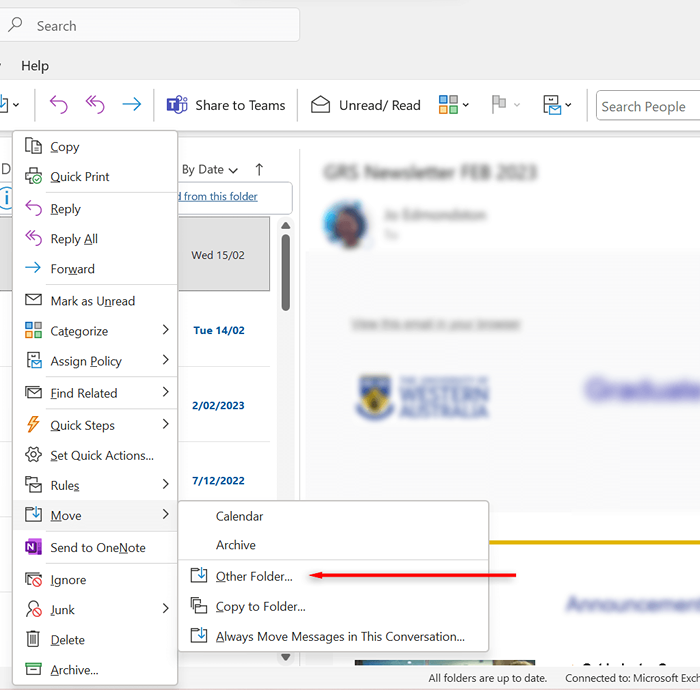
- Pilih folder yang ingin Anda pindahkan email atau acara dan tekan OK.
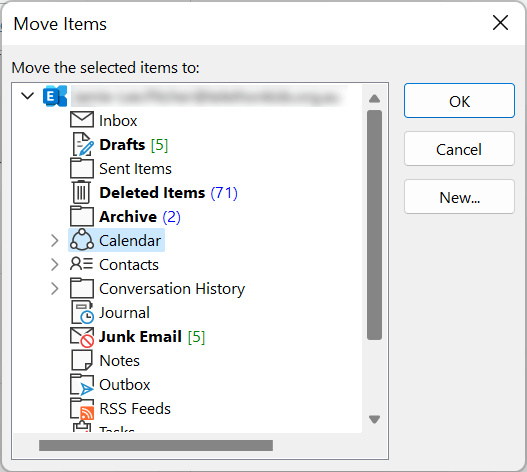
Jika akun Outlook Anda tidak memiliki folder item yang dihapus, Anda harus melihat di folder sampah sebagai gantinya.
Folder sampah
Bergantung pada versi Microsoft Outlook Anda, Anda dapat melihat folder "sampah" alih -alih folder "Item yang Dihapus". Ini adalah tempat kedua untuk mencari item yang Anda hapus.
- Buka email Microsoft Outlook.
- Di sisi kiri, buka folder sampah.
- Cari file yang dihapus. Klik kanan item yang dihapus dan pilih Move dan Folder Lainnya.
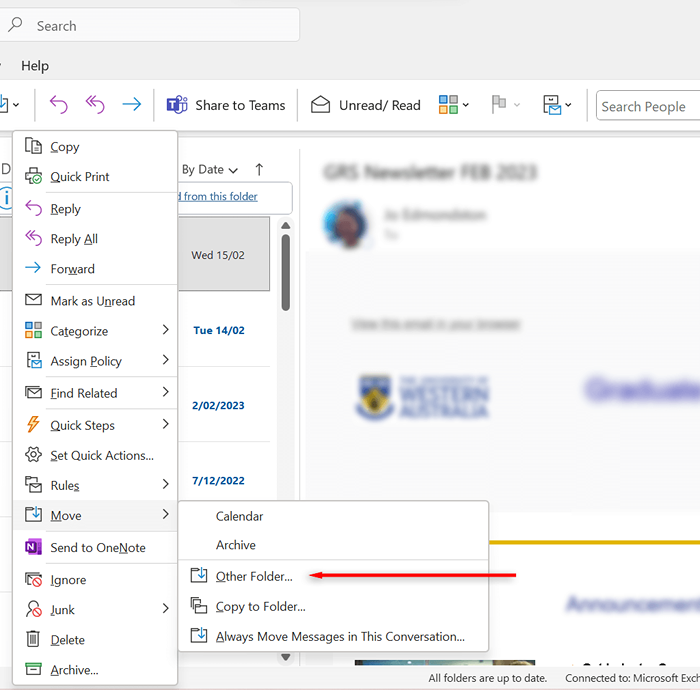
- Pilih folder yang ingin Anda pindahkan email atau acara dan pilih OK.
Catatan: Sayangnya, jika Anda telah menghapus item dari folder sampah, Anda tidak akan dapat memulihkannya.
Cara memulihkan item yang tidak ada dalam folder item yang Anda hapus
Jika Anda tidak dapat menemukan item atau telah menghapus item dari folder item yang dihapus, tempat berikutnya untuk dilihat adalah folder item yang dapat dipulihkan.
Ini adalah folder tersembunyi bahwa item dipindahkan ke saat Anda menghapus item dari folder item yang dihapus, kosongkan folder item yang dihapus, atau hapus item secara permanen dari folder lain.
Jika Anda tidak memiliki folder item yang dihapus, tetapi sebaliknya lihat folder sampah, akun Anda tidak mendukung pemulihan data.
- Periksa koneksi internet Anda untuk memastikan Anda terhubung ke Microsoft Exchange Server. Jika Anda tidak dapat berkomunikasi dengan Exchange Server, memecahkan masalah koneksi Anda.
- Buka dan masuk ke Outlook dengan akun email Anda.
- Di daftar folder email Anda di sisi kiri, pilih item yang dihapus.
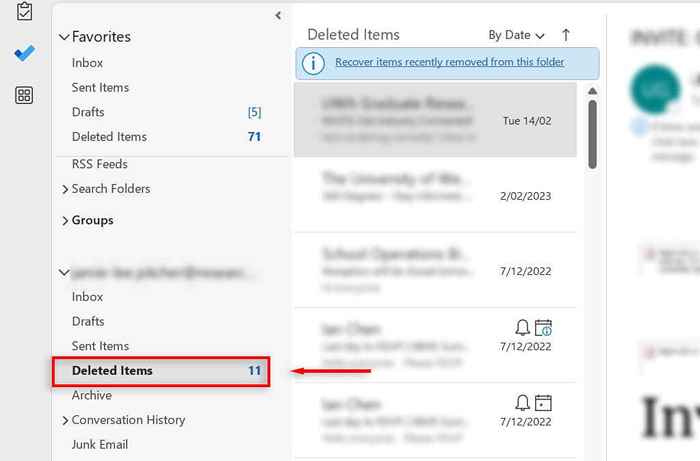
- Di tab Home/Folder, klik Pulihkan item yang Dihapus dari Server. Jika tidak ada tombol "Pulihkan item yang Dihapus dari Server" pada menu, akun Anda tidak mendukung pemulihan item yang tidak lagi ada di folder item yang Anda hapus.
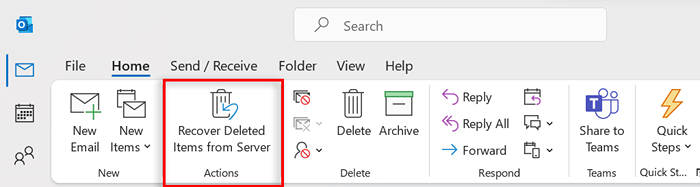
- Di jendela Recover Deleted Items, pilih item yang ingin Anda pulihkan, tahan tombol CTRL dan pilih item Anda jika ada banyak. Pastikan Pulihkan Item yang Dipilih (atau Pulihkan Item yang Dihapus Tergantung pada Versi Outlook Anda) dipilih, dan kemudian pilih OK.
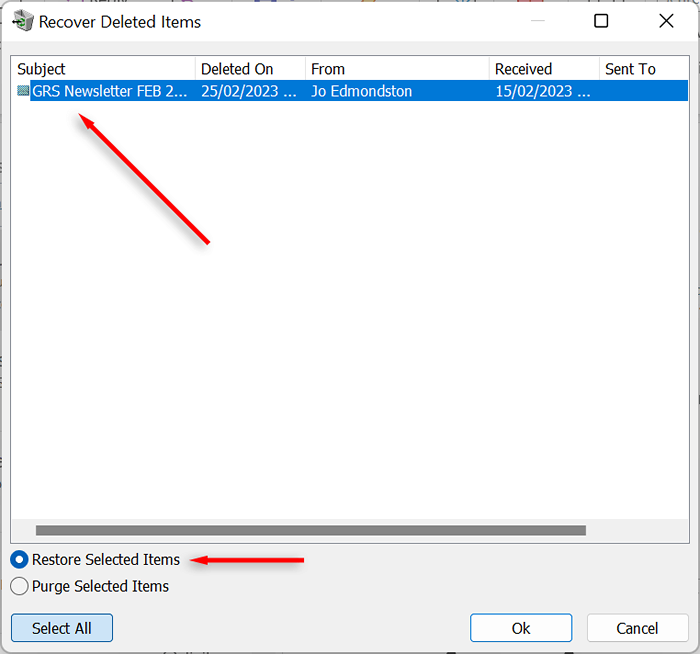
- Jika Anda tidak dapat menemukan barang yang dihapus, hubungi admin Anda.
Catatan: Anda juga dapat melihat opsi yang disebut "Pulihkan Item Baru -baru ini dihapus dari folder ini" saat memasuki folder item yang dihapus. Jika opsi di atas tidak tersedia, periksa ini dan pilih untuk mencoba memulihkan email yang dihapus.
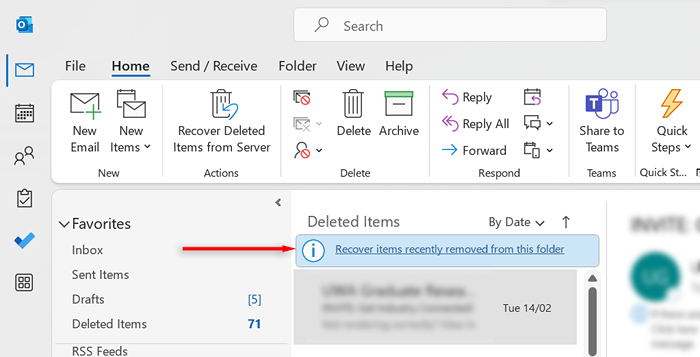
Menggunakan perangkat lunak pemulihan data
Jika Anda kehilangan folder atau file Outlook karena file PST Outlook yang rusak, atau tidak ada metode lain yang telah berhasil, Anda dapat mencoba menggunakan perangkat lunak pemulihan data (seperti pemulihan file windows) untuk membantu proses pemulihan.
Catatan: Ingatlah bahwa banyak layanan pemulihan data tidak berfungsi saat mereka beriklan dan mungkin penipuan. Gunakan alat pemulihan data apa pun dengan hati -hati, dan hindari memberikan uang Anda kepada scammers.
Pada akhir hari
Pada akhirnya, tidak ada jaminan bahwa Anda dapat memulihkan file yang hilang dari Outlook. Jika tidak ada langkah di atas yang berhasil, kemungkinan file tersebut dihapus secara permanen. Semoga metode di atas akan membantu Anda memulihkan file yang Anda hapus.
- « 9 modem kabel terbaik untuk internet yang stabil dan lebih cepat
- Mac vs. Windows Keyboard Apa yang Berbeda? »

